PS做火焰字
发布时间:2015-05-12 来源:查字典编辑
摘要:本教程由薪火教育马老师所写,如果你觉的对你有用,请在转载的时候说明出处。谢谢!我们在做火焰字的时候,主要是用到滤镜里的东西,有PS滤镜里的风...
本教程由薪火教育马老师所写,如果你觉的对你有用,请在转载的时候说明出处。谢谢!
我们在做火焰字的时候,主要是用到滤镜里的东西,有PS滤镜里的风格化里的风,用到了模糊工具里的高斯模糊,用到了滤镜里的液化,在这里,我把步骤和做法罗列出来。
首先新建一个画布,新建画布的时候要注意,因为滤镜是对像素点进行变化的,所以在新建的时候分辨率要注意,假如设置的过大,就不好出效果。苏州平面设计培训
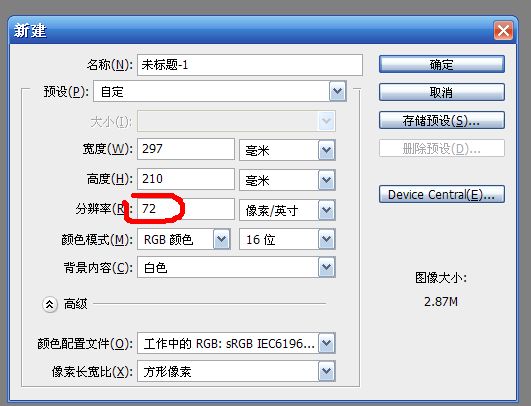
新建好以后我们填充黑色,然后在上面打白色的字。把字体复制一层,下面一层和背景合并,上面的字体我们要栅格化,栅格化以后就能填充渐变色了。www.51xuesheji.cn

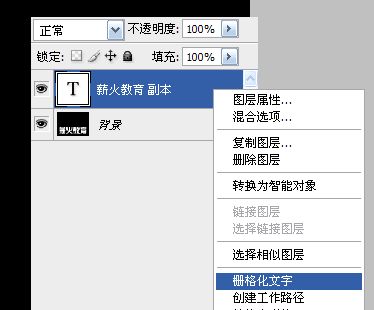
接下来我们要对背景图层来使用风了,在这里我要说的是,我们在使用滤镜的时候需要知道两点,第一,也是刚才说的,滤镜是对像素点进行改变的,所以当你图层的透明图层的时候,用滤镜是没有效果的,第二,再次使用滤镜的快捷键是CTRL+F,接下来我们要对这个图层进行一个翻转,然后再进行风格化的风,这里要风两次。苏州平面设计培训
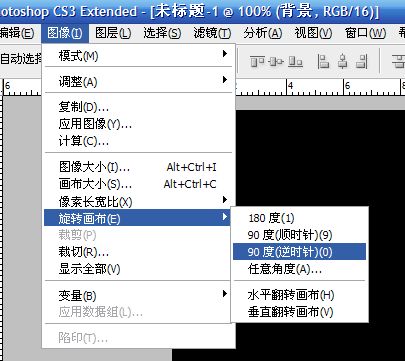
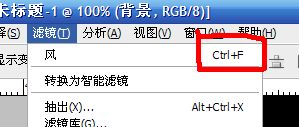
这里很多人会忘了进行模糊,一定要做一个模糊里的高斯模糊,数值大小你要根据你的画布大小进行设置,然后再进行2次色相饱和度,进行色相饱和度的时候,因为字是白色的,所以我们要给字一个着色,数值我已经截图了。将上面的图层的混合模式改成线性减淡。苏州平面设计培训
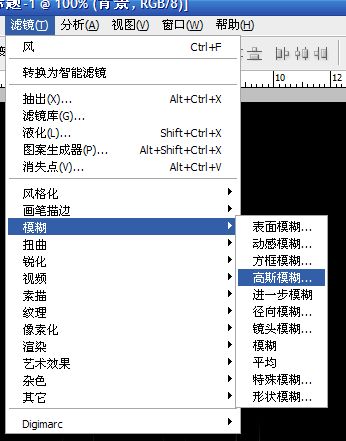
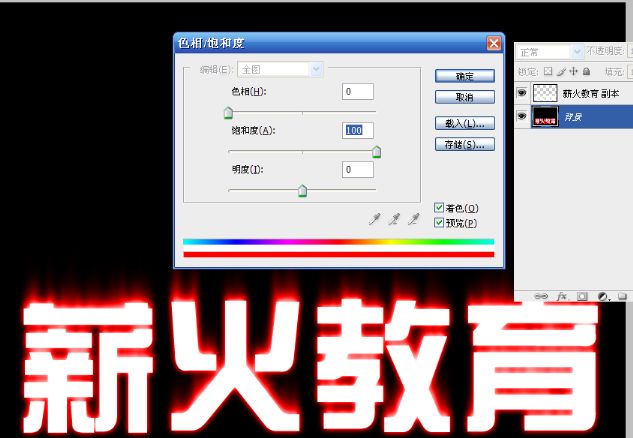
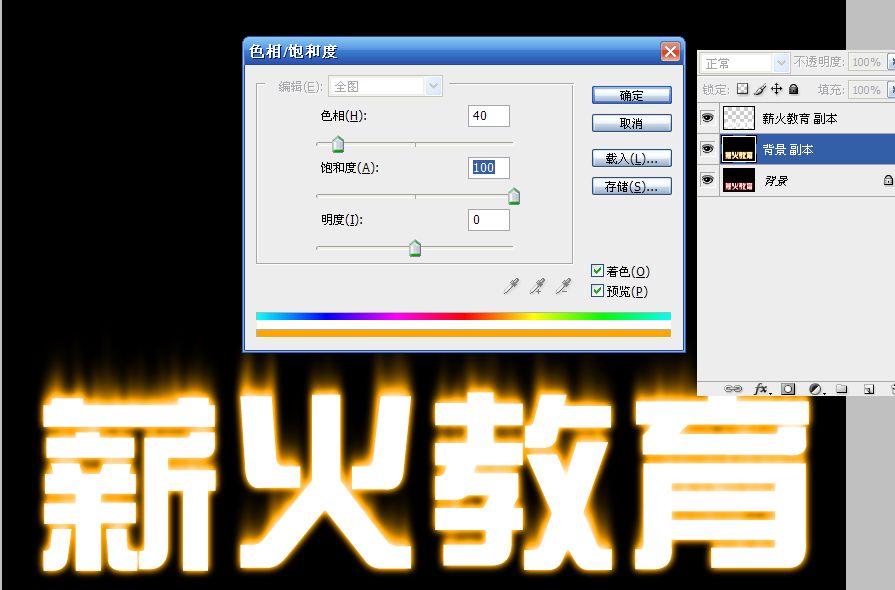
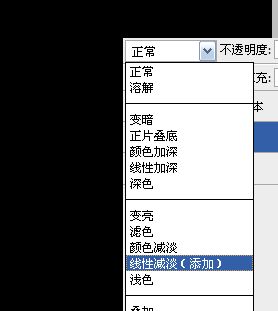
然后我们就可以再滤镜里给一个液化了www.0512pingmian.com

然后我把最开始那个栅格化的文字做了渐变,添加个蒙版,最终效果



